آموزش وارد کردن دائمی اطلاعات اتصال به FTP در وردپرس
تا حالا پیش آمده که هر زمان سعی در نصب یک افزونه یا حذف آن یا به روز رسانی و یا سعی در انجام هر عمل مشابهی کرده باشید، وردپرس از شما اطلاعات اتصال به FTP را درخواست کرده باشد؟ اگر این مشکل برایتان پیش آمده، آموزش امروز راه حل همیشگی شماست. در آموزش امروز، مسترکد پیش از هر چیز، دلیل اتفاق افتادن این مسئله را برایتان توضیح خواهد داد و سپس به ارائه دو راه حل، یکی از طریق ویرایش کد و دیگری از طریق استفاده از افزونه خواهد پرداخت. پس با ما همراه باشید.
چرا وردپرس از من اطلاعات اتصال به FTP را درخواست میکند؟
وقتی وردپرس میخواهد هر یک از عملیات، نصب، حذف و یا آپگرید هر یک از افزونه ها، هسته ی سیستم و … را انجام دهد، نیاز به دسترسی به فایلهای موجود روی هاست شما دارد. اگر این دسترسی میسر باشد که خوش به حال شما ولی اگر وردپرس اجازه دسترسی به فایلهایی که میخواهد روی آنها تغییر ایجاد کند نداشته باشد، در این حالت است که از شما اطلاعات اتصال به FTP را درخواست خواهد کرد. اما احتمالا این سوال برایتان پیش می آید که اصلا به چه دلیل باید چنین اتفاقی بیافتد. یعنی چه اتفاقی باعث میشود که وردپرس دسترسی کافی به فایلها و فولدر هایی که میخواهد روی آنها تغییر ایجاد کند نداشته باشد.
ولی چه دلیلی دارد که وردپرس نتواند به فایلها و فولدر های مورد نیازش دسترسی داشته باشد؟ این مسئله وقتی اتفاق می افتد که PHP بجای اینکه تحت کاربر هاست شما (FastCGI و suPHP) در حال اجرا باشد، برای کار کردن تحت کاربر آپاچی (mod_PHP یا CGI) تنظیم شده باشد که اصلا هم تنظیم جالبی نیست و به نسبت suPHP و FastCGI دارای امنیت پایین تر و امکان کنترل کم تری خواهد بود.
چطور این مشکل را حل کنیم؟
راه حل اصلی این مشکل اعمال کانفیگ صحیح روی سرور میزبانی شما و بهره گیری از suPHP و FastCGI است که از امنیت و کنترل پذیری بیشتری هم برخوردار هستند. ولی برای کاربران عادی و کسانی که به محیط سرور خود دسترسی ندارد و از هاست اشتراکی بهره میگیرند انجام چنین امری کاملا غیر ممکن خواهد بود. بنابراین مجبوریم با هم بجای حل کردن واقعی مشکل، راه حلی برای دور زدن آن پیدا کنیم. روشهای انجام این کار در ادامه آمده است.
ذخیره دائمی اطلاعات FTP در وردپرس
برای ذخیره همیشگی اطلاعات اتصال به FTP در وردپرس دو روش پیش رو دارید. اول اینکه میتوانید کد زیر را در فایل wp-config.php سایت خود قرار دهید :
1 2 3 4 | define('FTP_USER', 'username'); define('FTP_PASS', 'password'); define('FTP_HOST', 'host'); define('FTP_SSL', false); |
در خط اول و دوم میبایست نام کاربری و رمز عبور FTP خود را وارد کنید. توجه داشته باشید که اگر روی هاستتان اکانت FTP ایجاد نکرده اید، وارد کردن نام کاربری و رمز عبور هاست در اینجا کفایت میکند.
سپس در خط سوم میبایست آدرس اتصال FTP را مشخص کنید. ساده ترین کار در اینجا وارد کردن آدرس IP هاست شما خواهد بود. عموما در این قسمت هیچ نیازی به مشخص کردن پورت نیست.
در خط آخر هم اگر مایل هستید از اتصال امن استفاده کنید کافی است عبارت false را به true تغییر دهید.
اما اگر میانه ی خوبی با بازی کردن با کد ها و فایلهای وردپرس ندارید، میتوانید از پلاگین FTP Access استفاده کنید. پس از نصب و فعالسازی افزونه کافی است به منوی مربوط به آن بروید، اطلاعات FTP را وارد کرده و آنها را ذخیره کنید تا همه چیز به خوبی و خوشی تمام شود.

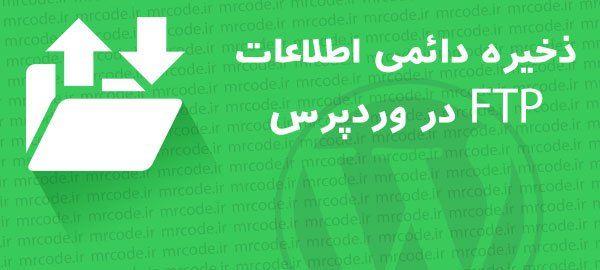
اقا من از اونایی نیستم استفاده کنم تشکر نکنم.دمتووووون گرم مشکل برطرف شد خدا خیرتئن بده
خدا خیرت بده بخدا خیلی از مشکلاتم حل شد تو سایتتو.ن متشکرم
خیلی ممنون کمک بزرگی کردید به من. موفق باشید
خیلی ممنون مشکلم حل شد.
متشکرم مشکل حل شد
از اینکه مشکلتون برطرف شده خوشحالم 🙂